วิธีค้นหา ติดตั้ง และตรวจสอบแอพใน Windows 8.1 Store
Windows Storeคือที่ที่ผู้ใช้ Windows 8.1 สามารถค้นหา ติดตั้ง และอัปเดตแอปของตนได้ เนื่องจากWindows Storeเปิดตัวพร้อมกับWindows 8จึงยังไม่มีแอพจำนวนมากเช่นร้านแอพอื่น ๆ จาก คู่แข่ง ของ Microsoft(Microsoft)แต่จำนวนของพวกเขาเพิ่มขึ้นอย่างต่อเนื่อง เนื่องจากไม่มีใครต้องการระบบปฏิบัติการที่(operating system)ไม่มีแอพ คุณจะต้องใช้Windows Storeเพื่อค้นหาและติดตั้งแอพและเกม(apps and games)ทุกประเภท ในบทความนี้ เราจะแบ่งปันวิธีการเรียกดูStoreและใช้เพื่อค้นหาแอพ เรียนรู้เพิ่มเติมเกี่ยวกับพวกเขา ติดตั้งและตรวจทาน
วิธีเปิด Windows Store
การเปิดStoreทำได้เหมือนกับแอปพลิเคชันอื่นๆ ในWindows 8.1 (Windows 8.1)คุณสามารถเปิดได้จาก หน้าจอ เริ่ม(Start)หรือจากมุมมองแอ พ(Apps)
คลิก(Click)หรือแตะไทล์สดสีเขียวที่มี โลโก้ Storeเพื่อเปิดแอป
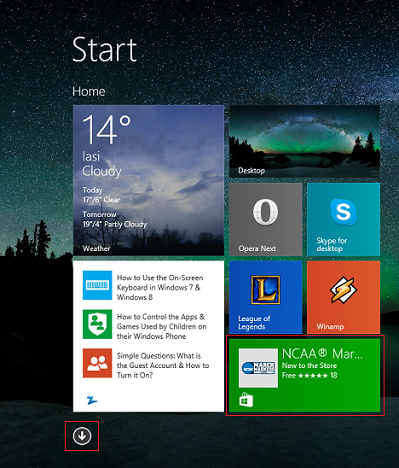
หากคุณไม่พบ ไทล์ Store live ให้คลิกหรือแตะ ลูกศร ลง(Down)ที่มุมล่างซ้ายของหน้าจอเริ่ม(Start) เพื่อเข้าถึง มุมมองแอ พ (Apps)บนหน้าจอที่มีการสัมผัส ให้ปัดขึ้นด้านบนในขณะที่อยู่บนหน้าจอเริ่ม(Start)
คุณจะพบทางลัด ของ Store ใน โฟลเดอร์Shopping ของ มุมมองแอ พ(Apps)
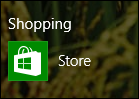
หากคุณต้องการเรียนรู้วิธีปักหมุดStoreไว้ที่ หน้าจอ เริ่ม(Start)โปรดอ่านบทความนี้: คู่มือฉบับสมบูรณ์(Complete Guide)เพื่อตรึงทุกอย่างไว้ที่หน้าจอเริ่ม(Start Screen)ของWindows 8.1
สิ่งที่คุณจะพบบนหน้าจอหลัก(Main Screen)ของWindows Store
หน้าจอหลักของStoreถูกแบ่งออกเป็นส่วนต่างๆ ที่ช่วยให้คุณเรียกดูผ่าน Store และคอลเลกชั่นแอพต่างๆ ได้ ส่วนต่างๆ ที่พบในหน้าจอหลักมีดังนี้:
แอพเด่น(Featured apps) - ในตอนแรก คุณจะเห็นไทล์ขนาดใหญ่ที่ทำงานเป็นสไลด์โชว์ ซึ่งแนะนำ 5 แอ พที่ Microsoftเลือก คุณสามารถสลับไปมาได้โดยใช้ปุ่มขึ้นและลง

รายการแอพเด่นนี้แตกต่างกันไปในแต่ละภูมิภาค และอาจรวมถึงแอพในเครื่องและทั่วโลก
หมวดหมู่ยอดนิยม(Top categories) - ทางด้านขวาของแอพคุณสมบัติ คุณจะเห็นรายการหมวดหมู่ยาวเหยียด คุณสามารถดูหมวดหมู่แอปเพิ่มเติมได้โดยคลิกหรือแตะ ลิงก์ "ดูเพิ่มเติม"("See more")ที่ด้านล่างของรายการ
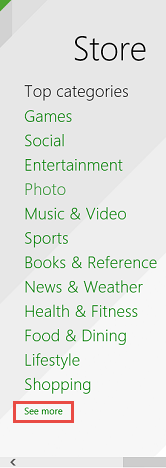
หากคุณมีจอแสดงผล HD(HD display)รายการหมวดหมู่จะมีพื้นที่เพียงพอที่จะแสดงทั้งหมด และ ลิงก์ "ดูเพิ่มเติม"("See more")จะไม่สามารถใช้ได้
คัดสรรมาเพื่อคุณ(Picks for you) - แอปที่แนะนำสำหรับคุณ โดยอิงจากแอปที่คุณติดตั้งบนพีซีและอุปกรณ์ Windows 8.1 ของคุณ หากคุณพบแอปที่ไม่เกี่ยวข้องกับคุณ และไม่ต้องการให้แนะนำอีกต่อไป ให้คลิกหรือแตะลิงก์"ไม่สนใจ" ที่เกี่ยวข้อง("Not interested")
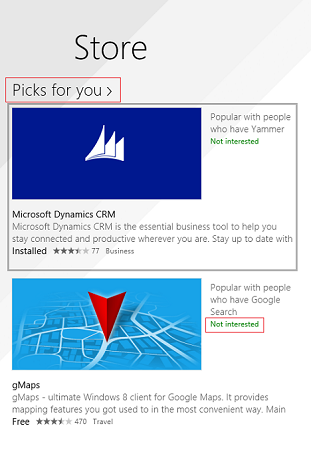
หากคุณต้องการดูรายการแนะนำเพิ่มเติม คลิกหรือแตะชื่อหัวข้อ
กำลังมา แรง(Trending) - แอปที่มีอัตราการดาวน์โหลดสูงกว่าค่าเฉลี่ย หากต้องการดูแอปที่กำลังมาแรง ให้คลิกหรือแตะชื่อหัวข้อ
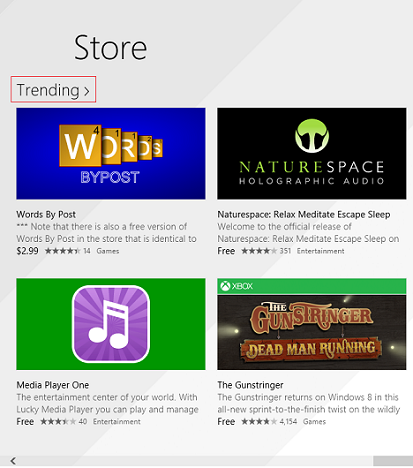
ใหม่และกำลัง(New & Rising)มา - แอพที่เพิ่งเปิดตัวในStoreและมีอัตราการดาวน์โหลดสูงกว่าค่าเฉลี่ย หากต้องการดูแอปใหม่และกำลังเพิ่มขึ้น ให้คลิกหรือแตะชื่อส่วน

จ่ายสูงสุด(Top paid) - รายการที่มีแอพที่ต้องเสียเงินดาวน์โหลดมากที่สุด หากต้องการดูแอปที่ต้องซื้ออื่นๆ ที่ได้รับความนิยม ให้คลิกหรือแตะชื่อของส่วน
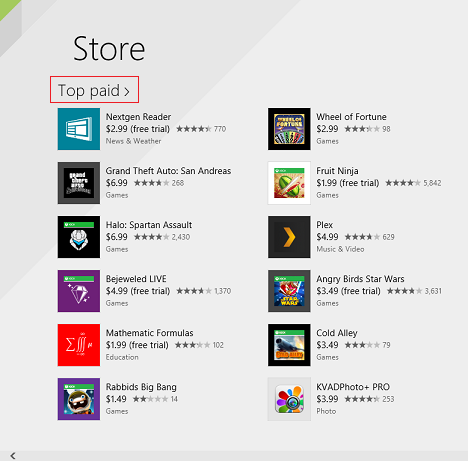
ฟรียอดนิยม(Top free) - รายการแอปฟรีที่ดาวน์โหลดมากที่สุด หากต้องการดูแอปฟรียอดนิยมอื่นๆ ให้คลิกหรือแตะชื่อหัวข้อ

วิธีค้นหาและติดตั้งแอพ(Find & Install Apps)จากWindows Store
หากคุณต้องการติดตั้งแอพ คุณสามารถเรียกดูStoreตามหมวดหมู่เพื่อค้นหาสิ่งที่คุณต้องการ หรือคุณสามารถใช้แถบค้นหา(Search Bar)หากคุณทราบชื่อแอพที่คุณต้องการติดตั้ง

คุณจะเห็นว่าการ ค้นหาใน Storeแสดงคำแนะนำแอปแบบเรียลไทม์ คุณสามารถคลิกหรือแตะคำแนะนำหรือคลิกหรือแตะปุ่มค้นหา(search button)เพื่อแสดงหน้าผลลัพธ์
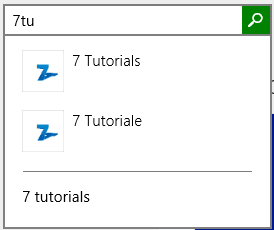
บนหน้าผลลัพธ์ คุณสามารถใช้ตัวกรองสามตัว: คุณสามารถกรองผลลัพธ์ตามประเภท ราคา หรือคุณสามารถจัดเรียงโดยใช้เกณฑ์ที่แตกต่างกัน
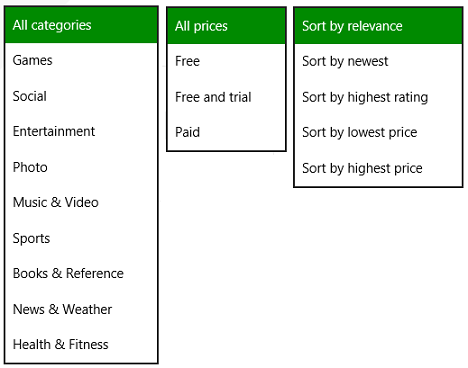
แต่ละแอปจะมีไทล์ของตัวเองซึ่งแสดงชื่อคะแนน และราคา(rating and price) (ถ้ามี) คลิก(Click)ที่ไทล์เพื่อไปที่หน้าของแอพนั้น

คุณสามารถค้นหาข้อมูลเพิ่มเติมเกี่ยวกับแอปที่คุณเลือกได้ที่นี่: ภาพหน้าจอ การให้คะแนนและบทวิจารณ์ รายละเอียดต่างๆ เช่น สิทธิ์ที่จำเป็นสำหรับการทำงานหรือโปรเซสเซอร์ที่แอปดังกล่าวสามารถทำงานได้แอปและแอป(apps and apps) ที่เกี่ยวข้องซึ่ง สร้างโดยผู้เผยแพร่เดียวกัน สิ่งที่คุณต้องทำเพื่อค้นหาข้อมูลทั้งหมดนี้คือเลื่อนไปทางขวา
หากต้องการกลับไปที่หน้าก่อนหน้า ให้คลิกหรือแตะลูกศรย้อนกลับ ที่ (Back)มุมซ้ายบน(left corner)ของหน้าจอ

หากต้องการติดตั้งแอป ให้กดปุ่มติดตั้ง(Install)บนหน้าของ แอป

ขณะที่กำลังติดตั้งแอป คุณสามารถเรียกดูStoreต่อได้ เมื่อเสร็จแล้วจะมีการแจ้งเตือนปรากฏขึ้นเพื่อแจ้งให้คุณทราบว่าติดตั้งแอปสำเร็จแล้ว

ตอนนี้ คุณจะสามารถค้นหาแอปที่ติดตั้งใน มุมมอง แอป(Apps)ได้ แต่จะไม่พบในหน้าจอเริ่ม(Start)
วิธีเรียนรู้เพิ่มเติมเกี่ยวกับแอพ(App)ก่อนติดตั้ง
เมื่อต้องติดตั้งแอปฟรี จะไม่มีความเสี่ยงในกรณีที่แอปไม่ตรงกับสิ่งที่คุณกำลังมองหา คุณสามารถลบออกได้ทันทีโดยไม่เสียเงิน อย่างไรก็ตาม เมื่อพูดถึงแอปที่ต้องซื้อ คุณต้องแน่ใจว่าการซื้อแอปนั้นคุ้มค่า นี่คือเหตุผลที่Windows Storeกำหนดให้นักพัฒนาต้องให้ข้อมูลทุกประเภทเกี่ยวกับแอปของตน ข้อมูลทั้งหมดนี้จะแสดงในStore
ที่ด้านซ้ายของหน้าแอพ คุณจะพบข้อมูลทั่วไปเกี่ยวกับมัน: ราคาของมัน คะแนนเฉลี่ย คำอธิบายเล็กน้อย และรายการพร้อมคุณสมบัติของแอพ หากคุณกำลังดูเกม คุณจะพบการ จัดประเภท เนื้อหา ESRB(ESRB content)สำหรับเกมนี้
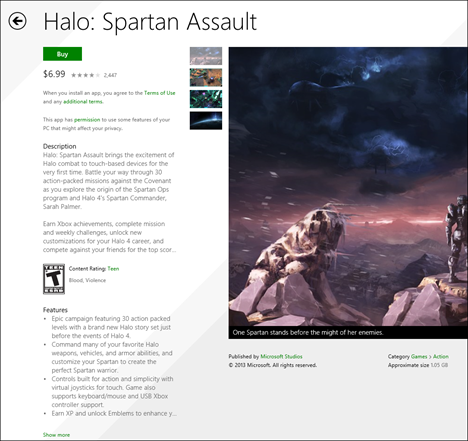
เลื่อนไปทางขวาแล้วคุณจะเห็นรายการภาพหน้าจอจากแอพหรือเกม(app or game)ที่คุณกำลังดูอยู่ รูปภาพทุกภาพมีคำอธิบายเล็กๆ น้อยๆ บอกคุณถึงสิ่งที่คุณเห็นในรูปภาพนั้น ที่ด้านซ้ายบน ใกล้กับภาพหน้าจอหลัก คุณจะเห็นรายการภาพขนาดย่อ คลิก(Click)ที่ภาพขนาดย่อแต่ละภาพเพื่อดูภาพหน้าจอใหม่

ใต้ภาพหน้าจอ คุณสามารถดูได้ว่าใครเป็นผู้เผยแพร่แอปหรือเกม(app or game)หมวดหมู่ที่ได้รับมอบหมาย และขนาดโดยประมาณ

ส่วนถัดไปเป็นข้อมูลเกี่ยวกับการให้คะแนนและบทวิจารณ์ คุณสามารถดูความคิดเห็นที่ผู้ใช้รายอื่นมีเกี่ยวกับเรื่องนี้ได้ที่นี่
ทางด้านซ้าย คุณสามารถดูคะแนนเฉลี่ย ตลอดจนจำนวนการให้คะแนนทั้งหมดที่ได้รับ และการกระจายการให้คะแนนเหล่านั้น ทางด้านขวา คุณสามารถอ่านบทวิจารณ์ที่เป็นประโยชน์ที่สุดที่เผยแพร่สำหรับแอปหรือเกม(app or game)นั้น หากคุณต้องการอ่านบทวิจารณ์ทั้งหมด ให้คลิกหรือแตะชื่อของส่วนนี้: "การให้คะแนนและบทวิจารณ์("Ratings and reviews") "

คุณสามารถค้นหาข้อมูลโดยละเอียดเพิ่มเติมเกี่ยวกับแอพหรือเกม(app or game)เมื่อคุณเลื่อนไปทางขวาเพิ่มเติมและดู(right and look)ที่ส่วนรายละเอียด (Details)คุณจะพบหมายเหตุเกี่ยวกับเวอร์ชันล่าสุดของแอปนี้และมีอะไรใหม่ในเวอร์ชันนั้น รายการสิทธิ์ที่จำเป็นในการเรียกใช้ รายการโปรเซสเซอร์ที่รองรับ ภาษาที่รองรับ และข้อมูลอื่นๆ ขึ้นอยู่กับแอปหรือเกมที่(app or game)คุณ ใช้งาน กำลังดูอยู่
ที่นี่ คุณสามารถรายงานแอปไปยังMicrosoftหากคุณพบว่าไม่เหมาะสม โดยคลิกหรือแตะลิงก์ที่ระบุว่า: "รายงานแอปนี้เนื่องจากละเมิดข้อกำหนดในการให้บริการของ Store("Report this app for violating the Store's Terms of Use") "
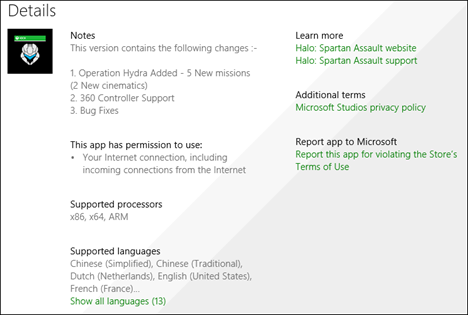
ในสองส่วนสุดท้ายบนหน้าแอป คุณจะพบแอปและแอป(apps and apps) ที่เกี่ยวข้องซึ่ง เผยแพร่โดยนักพัฒนาซอฟต์แวร์คนเดียวกัน
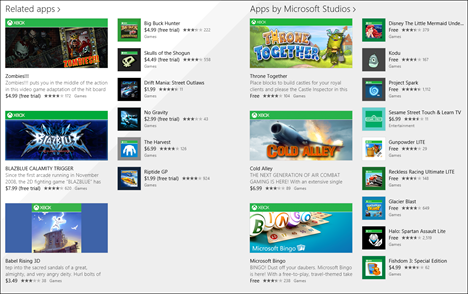
หากคุณต้องการดูแอปทั้งหมดในส่วนใดๆ เหล่านี้ ให้คลิกหรือแตะชื่อของส่วนนั้น
วิธีตรวจสอบแอพ(App)จากWindows Store
การตรวจสอบตามวัตถุประสงค์จะเป็นประโยชน์กับผู้ใช้รายอื่นที่อาจต้องการติดตั้งแอปและผู้เผยแพร่ บทวิจารณ์ดังกล่าวให้ข้อเสนอแนะที่ดีแก่ผู้เผยแพร่โฆษณาเมื่อมีบางอย่างไม่ถูกต้องกับแอปหรือเกม(app or game)ของตน ผู้ใช้ยังสามารถอ่านบทวิจารณ์เพื่อดูข้อมูลเชิงลึกเกี่ยวกับวิธีการทำงาน(app works) ของแอ ป
การตรวจสอบแอพในWindows Storeนั้นค่อนข้างง่าย หากต้องการตรวจสอบแอป จะต้องติดตั้งแอปบนอุปกรณ์ของคุณ ตรรกะ(Logical)ใช่ไหม
เปิดStoreแล้วเปิดหน้าของแอพที่คุณต้องการตรวจสอบ ในหน้าแอป คุณจะสังเกตเห็นว่ามีส่วนที่ระบุว่า"ให้คะแนนแอปนี้("Rate this app") " เลื่อนลงมาจนเจอ
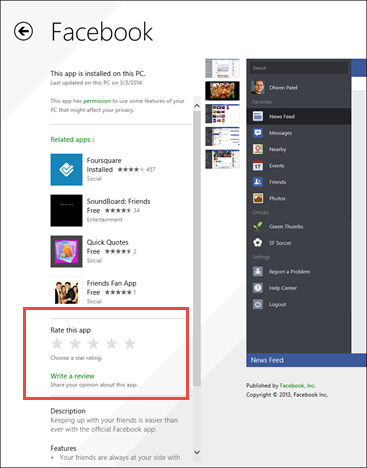
กด(Press)จำนวนดาวที่คุณต้องการมอบให้กับแอพหรือเกม(app or game)ที่คุณกำลังวิจารณ์ หากต้องการเขียนรีวิว ให้คลิกหรือแตะ ลิงก์ "เขียนรีวิว"("Write a review")ด้านล่างคะแนนของคุณ

ซึ่งจะเปิดหน้าเขียนรีวิว (Write a review)คุณสามารถดูคะแนนสำหรับแอปนี้และเปลี่ยนแปลงได้ บทวิจารณ์ใด ๆ มีสองส่วน: ชื่อ(Title)และความคิดเห็น(Comments)ของ คุณ หากต้องการส่งรีวิว คุณต้องกรอกข้อมูลทั้งสองช่องแล้วกดส่ง (Submit)หากต้องการกลับไปที่หน้าแอป ให้กดปุ่มยกเลิก(Cancel)
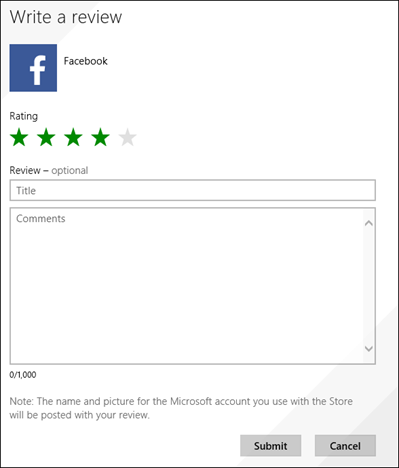
คุณจะต้องรอสักครู่ก่อนที่จะโพสต์บทวิจารณ์ เนื่องจาก Windows Store(Windows Store)จะใช้เวลาประมวลผลเล็กน้อย
คุณสามารถอัปเดตคำวิจารณ์ของคุณได้ทุกเมื่อ โดยกดลิงก์ที่เกี่ยวข้องบนหน้าของแอป ซึ่งคุณพบลิงก์"เขียนรีวิว" ในครั้งแรก ("Write a review")ลิงก์นั้นจะระบุว่า"อัปเดตรีวิวของคุณ("Update your review") "

โปรดจำไว้ว่าบทวิจารณ์ที่ดีคือการทบทวนอย่างเป็นกลาง ซึ่งให้ข้อเสนอแนะที่แท้จริงเกี่ยวกับประสบการณ์ของคุณกับแอปหรือเกม เขียนบางอย่างเช่น "มันเยี่ยมมาก!" หรือ "มันห่วย!" ไม่ได้ช่วยใคร
บทสรุป
อย่างที่คุณเห็นWindows Storeได้รับการจัดระเบียบอย่างดี การค้นหาแอป เรียนรู้เพิ่มเติมเกี่ยวกับแอป และติดตั้งแอปนั้นเป็นเรื่องง่าย
หากคุณเคยใช้เพื่อค้นหาและติดตั้งแอป โปรดอย่าลังเลที่จะแสดงความคิดเห็นและแบ่งปัน(comment and share)ประสบการณ์ของคุณกับเรา
Related posts
วิธีตั้งค่าประเภทของแอพที่แสดงโดย Windows 8.1 Store
7 วิธีในการแชร์ไฟล์และโฟลเดอร์จาก File Explorer (ใน Windows 10 และ Windows 8.1)
กำหนดค่าวิธีการทำงานของแอป Internet Explorer ใน Windows 8.1
วิธีใช้แอพกล้องใน Windows 8.1 กับเว็บแคมของคุณ
วิธีเพิ่ม แก้ไข และลบการเตือนใน Windows 8.1
วิธีการตั้งค่าและใช้งานโฟลเดอร์งานใน Windows 8.1
วิธีแชร์หรือบุ๊กมาร์กแอปอย่างรวดเร็วจาก Windows 8.1 Store
35 แป้นพิมพ์ลัดที่ช่วยเพิ่มประสิทธิภาพการทำงานของคุณใน Windows 8.1
7 วิธีในการปิดเครื่องหรือรีสตาร์ทพีซีหรืออุปกรณ์ Windows 8 และ Windows 8.1
วิธีเรียกดูเว็บด้วยแอพ Internet Explorer 11 ใน Windows 8.1
Toshiba Encore Review - เป็นแท็บเล็ต Windows 8.1 ที่ดีหรือไม่?
หยุดเสียงแก้ไขอัตโนมัติและคีย์บอร์ดขณะพิมพ์บนแท็บเล็ต Windows 8.1
วิธีเริ่มและกำหนดค่าผู้บรรยายผ่านการตั้งค่าพีซีใน Windows 8.1
มีอะไรที่แตกต่างกันเกี่ยวกับ File Explorer ใน Windows 10 Vs. Windows8.1
คู่มือฉบับสมบูรณ์ในการตรึงทุกอย่างไว้ที่หน้าจอเริ่มของ Windows 8.1
วิธีแชร์และซิงโครไนซ์เนื้อหาในแอปรายการเรื่องรออ่านของ Windows 8.1
วิธีอัปเกรดจาก Windows 7 เป็น Windows 8.1 Pro
ติดตามแอพที่ติดตั้งบนอุปกรณ์ Windows 8.1 ของคุณ
วิธีเพิ่มและจัดหมวดหมู่เนื้อหาในแอปรายการเรื่องรออ่านของ Windows 8.1
วิธีเรียนรู้ประเทศที่มีแอพ Windows Store ให้บริการ
